Lorsqu'il s'agit de réaliser des films exceptionnels, un outil vous aidera sans aucun doute. L'un des meilleurs programmes est Windows Movie Maker. Cet outil vous permet d'exprimer votre créativité tout en devenant un éditeur professionnel. Cependant, générer un film avec ce créateur de film peut être difficile, surtout lorsque notre vidéo est de mauvaise qualité. Dans cet article, nous allons vous apprendre comment améliorer la qualité vidéo dans Windows Movie Maker et utilisez une autre application d'amélioration de la qualité vidéo facile à utiliser.
Partie 1. Comment améliorer la qualité de la vidéo dans Windows Movie Maker
De nombreuses personnes recherchent un outil d'amélioration vidéo qui vous fournira les résultats les plus significatifs et la méthode la plus simple disponible en ce moment. Vous vous demandez peut-être si Windows Movie Maker peut améliorer la qualité des vidéos. Dans ce cas, ce n'est qu'une des nombreuses préoccupations que nous recevons quotidiennement concernant ce logiciel appartenant à Windows. Et maintenant, nous allons discuter et vous guider à travers un processus détaillé étape par étape pour améliorer la qualité vidéo de votre film en utilisant la dernière version de Windows Movie Maker. Découvrons également comment obtenir la meilleure résolution de notre vidéo dans ce programme pratique.
Étape 1Lancer le programme
Exécutez le logiciel sur votre appareil. Ensuite, rendez-vous au Ajouter un projet onglet, choisissez l'onglet Importer une vidéo et sélectionnez votre fichier vidéo sur votre ordinateur. Voyons comment modifier la qualité vidéo dans Windows Movie Maker.
Étape 2Améliorer la qualité du film
Une fois le fichier vidéo inséré, cliquez sur le Effets et sélectionnez les filtres souhaités pour rendre votre film plus éblouissant.
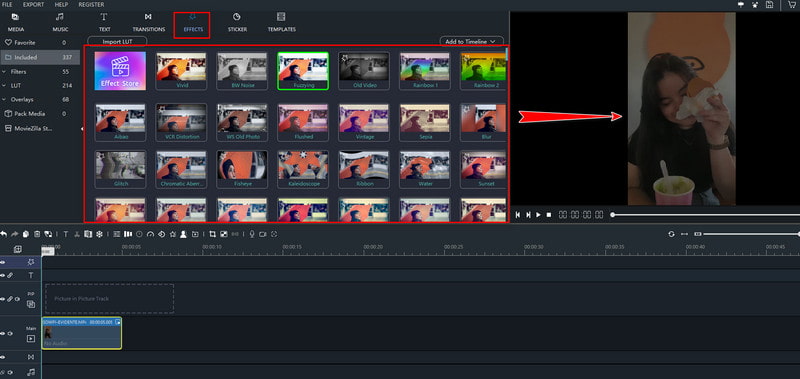
Étape 3Améliorer la résolution vidéo
Pour améliorer la résolution vidéo, veuillez cliquer sur le Exportation bouton, puis sélectionnez Exporter vers les appareils, puis choisissez le format que vous souhaitez exporter, puis appuyez sur le Résolution option en l'ajustant à la résolution souhaitée.
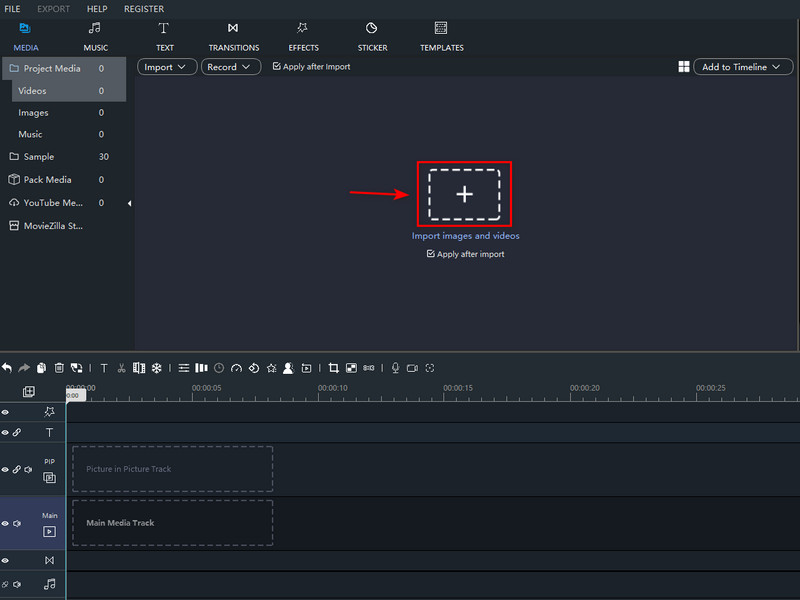
Étape 4Exporter le fichier
Lorsque tout est en place, cliquez sur le Exportation option. Personnalisez le nom du fichier et les autres valeurs par défaut dans la boîte contextuelle, puis cliquez sur le Exportation bouton pour enregistrer.

Noter: Pour la qualité de lecture, Windows Movie Maker dispose de plusieurs paramètres. Une fois que vous avez exporté votre fichier vidéo, appuyez sur le Afficher plus d'options bouton ci-dessous, cliquez sur le Radio Autres paramètres et choisissez le niveau de qualité requis. Sélectionnez le Vidéo de haute qualité (NTSC) pour des vidéos de haute qualité, puis cliquez sur Suivant pour enregistrer votre vidéo avec les paramètres de qualité modifiés. N'oubliez pas que la taille de fichier de ces films est souvent importante.
Partie 2. Un moyen beaucoup plus simple d'améliorer la qualité vidéo
AVAide Convertisseur vidéo est l'alternative de création de films la plus remarquable pour Windows Movie Maker si vous souhaitez améliorer la qualité vidéo de manière beaucoup plus simple. Considérez que cela peut même atténuer les secousses de manière incontrôlable dans vos films tout en ajustant leur luminosité jusqu'à ce que vous obteniez le résultat souhaité. Vous n'aurez jamais peur d'AVaide Video Converter car il transformera vos films peu attrayants en contenu vidéo le plus attrayant que vous publierez jamais.
De plus, la puissance de cet excellent programme se fait sentir non seulement sur les ordinateurs Windows mais aussi sur Mac. Sans plus tarder, passons aux sections suivantes et au savoir-faire pour améliorer la qualité vidéo à l'aide des meilleurs logiciels.
- Il a une pléthore de paramètres pour améliorer la qualité du film.
- Il a une variété de thèmes, de filtres et d'effets.
- L'utilisateur peut personnaliser le filigrane et le sous-titre.
- Publiez vos vidéos sur divers réseaux sociaux en temps réel.
Étape 1Accédez au site Web officiel du meilleur créateur de films pour le télécharger gratuitement. Sinon, utilisez l'un des liens de téléchargement fournis ci-dessus.
Étape 2Pour continuer, appuyez sur le Boîte à outils onglet, puis choisissez le Optimiseur vidéo pour commencer à améliorer la qualité de votre film sans effort.
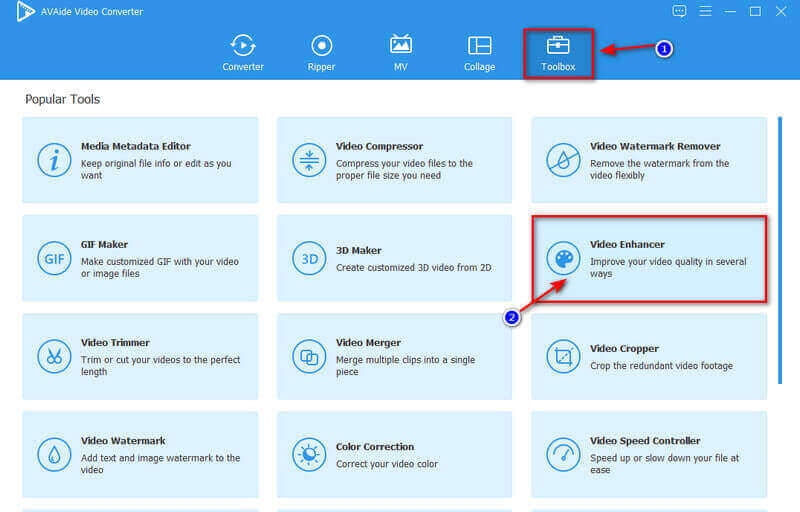
Étape 3Après avoir cliqué sur Video Enhancer, le panneau s'affichera sur votre écran. Clique le Plus et le dossier de fichiers s'affichera. Localisez le fichier et cliquez sur Ouvert pour le télécharger avec succès.
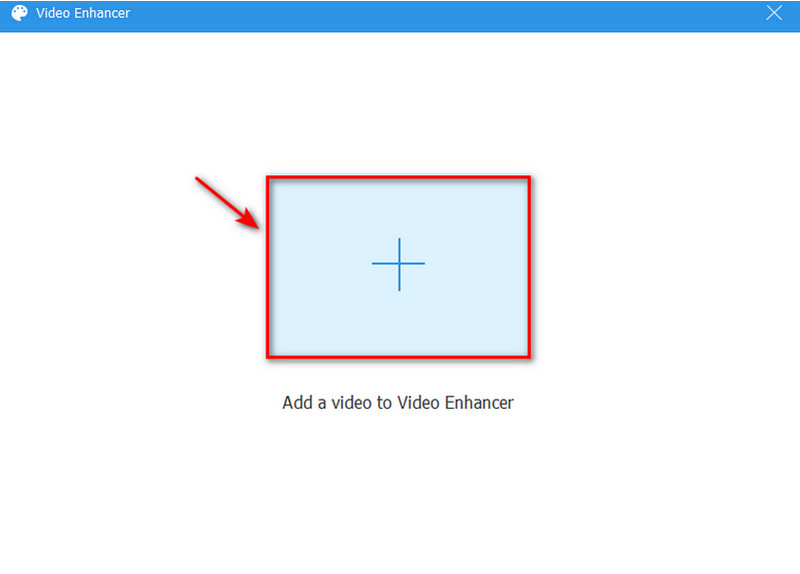
Étape 4Pour améliorer la qualité vidéo de votre film, vous pouvez sélectionner les quatre options proposées, notamment Résolution haut de gamme, Optimiser la luminosité et le contraste, Supprimer le bruit vidéo, et Réduire le tremblement de la vidéo. Ces options pour améliorer la qualité de votre film sont bénéfiques et amélioreront sûrement votre vidéo sans perte de qualité. Cependant, vous pouvez également ajuster le Résolution en cliquant dessus et en choisissant votre résolution préférée.
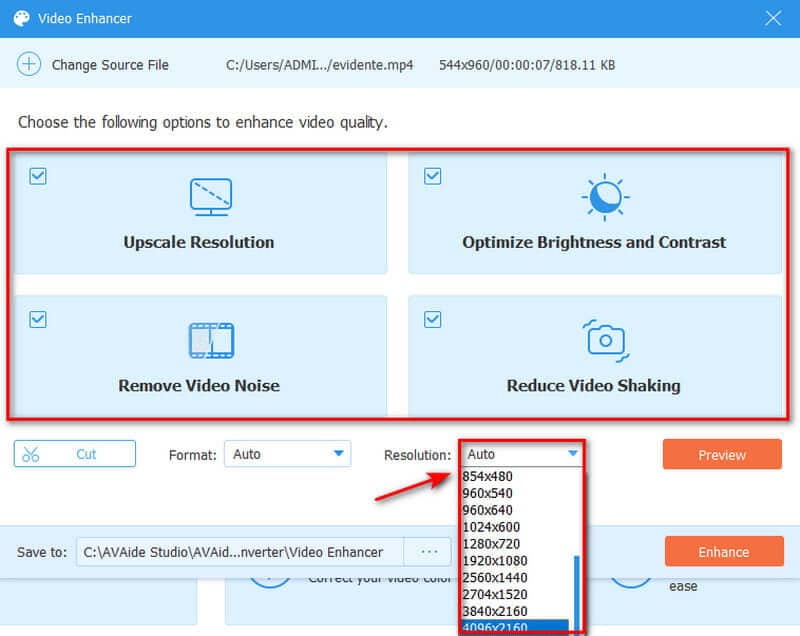
Étape 5Enfin, vous pouvez enregistrer la vidéo améliorée finale en cliquant sur le Améliorer bouton, qui exportera instantanément vers le dossier. Mais si vous souhaitez prévisualiser votre travail, cliquez sur le bouton OK une fois l'amélioration effectuée.
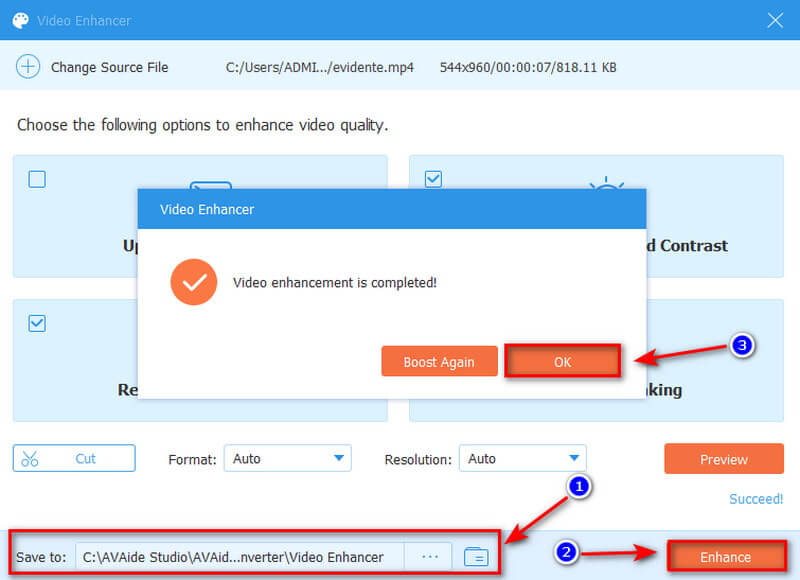
En plus d'améliorer la qualité vidéo en ayant des paramètres beaucoup plus forts, il peut également générer des films incroyables car il inclut la fonctionnalité MV la plus attrayante.
Partie 3. FAQ sur Windows Movie Maker
Windows Movie Maker est-il toujours pratique ?
Windows Movie Maker est un excellent point de départ si vous débutez dans le montage vidéo. Il est facile d'apprendre. C'est relativement simple et facile à utiliser. De plus, ce programme de montage vidéo gratuit est livré avec un nombre surprenant d'effets et de transitions avec lesquels travailler.
Est-il possible que Windows Movie Maker dégrade la qualité vidéo ?
Oui, WMM diminue la qualité de l'aperçu lors de l'édition. Néanmoins, lorsque vous enregistrez le film, la qualité d'origine sera préservée et vous pourrez la conserver correctement.
Puis-je obtenir Windows Movie Maker gratuitement ?
Oui, car c'est totalement gratuit. Cette application est un logiciel de montage vidéo gratuit. Bien que de nombreuses alternatives à Windows Movie Maker soient disponibles sur Internet, la plupart d'entre elles nécessitent un paiement. En conséquence, rien ne vaut la gratuité si vous avez un budget limité.
Windows Movie Maker peut-il gérer la résolution 4K ?
Oui, bien que vous puissiez importer des vidéos 4K dans Windows Movie Maker, la sortie est uniquement des fichiers Full HD, 1920 x 1080 WMV ou mp4.
Pour conclure, l'utilisation des outils mentionnés ci-dessus pour augmenter la qualité vidéo est simple et pratique. Cependant, nous vous recommandons de toujours choisir le meilleur alternative à Windows Movie Maker. Nous proposons fortement AVAide Convertisseur vidéo. Nous prévoyons que vous avez déjà découvert l'alternative la plus incroyable à Windows Movie Maker. Profitez de la supériorité de cet excellent logiciel, en particulier dans la création de contenu vidéo époustouflant.
Votre boîte à outils vidéo complète prenant en charge plus de 350 formats pour une conversion en qualité sans perte.
Amélioration vidéo
- Passez de 1080p à 4K
- Haut de gamme 480p à 1080p
- Réduction de 4K à 1080p/720p
- Réduction de 1080p à 480p
- Conversion DVD en 1080p/720p
- Correction d'une vidéo de mauvaise qualité
- Vidéo IA haut de gamme
- Améliorer la qualité vidéo
- Améliorer la qualité vidéo TikTok
- Meilleur amplificateur vidéo
- Application d'amélioration vidéo pour iPhone et Android
- Meilleur amplificateur vidéo 4K
- Vidéo IA haut de gamme
- Nettoyer la qualité vidéo
- Rendre la vidéo de meilleure qualité
- Rendre une vidéo plus lumineuse
- Meilleure application vidéo floue
- Réparer les vidéos floues
- Améliorer la qualité vidéo du zoom
- Améliorer la qualité vidéo GoPro
- Améliorer la qualité de la vidéo Instagram
- Améliorer la qualité de la vidéo Facebook
- Améliorer la qualité vidéo sur Android et iPhone
- Améliorer la qualité vidéo dans Windows Movie Maker
- Améliorer la qualité vidéo dans Premiere
- Restaurer l'ancienne qualité vidéo
- Améliorer la qualité vidéo
- Rendre la vidéo plus claire
- Qu'est-ce que la résolution 8K
- Résolution 4K : tout ce que vous devez savoir [explication]
- 2 façons étonnantes d'augmenter la résolution vidéo sans perte
- Convertisseur de résolution vidéo : éléments à prendre en compte pour en obtenir un
- Le convertisseur exceptionnel de 5K à 8K à ne pas manquer !
- Supprimer le bruit de fond de la vidéo : avec trois méthodes efficaces
- Comment supprimer le grain d'une vidéo en utilisant les 3 méthodes remarquables



 Téléchargement sécurisé
Téléchargement sécurisé


